讲述不为人知的高级混合功能---图层样式之混合选项
直接进正题吧,
这是图层样式的
第一个选项
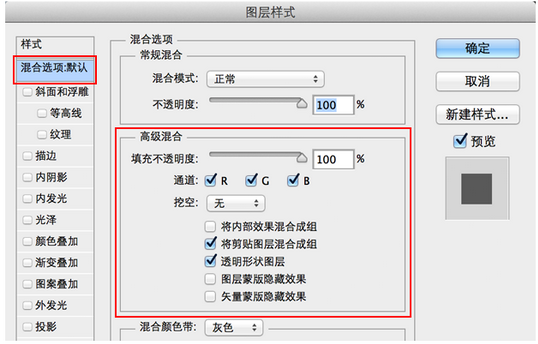
1、填充不透明度
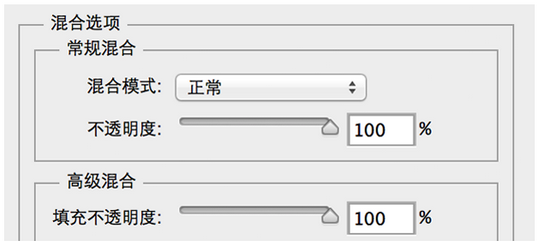
填充不透明度,直接拖动,效果似乎和上面的不透明度度类似。
但是这个选项只会影响本身的内容,不会影响层的样式,因此调节这个选项可以将层调整为透明的,同时保留层样式的效果。
以下都是填充色为蓝色,添加的黑色描边的一个形状,我们看看在不同数值下的不同效果:
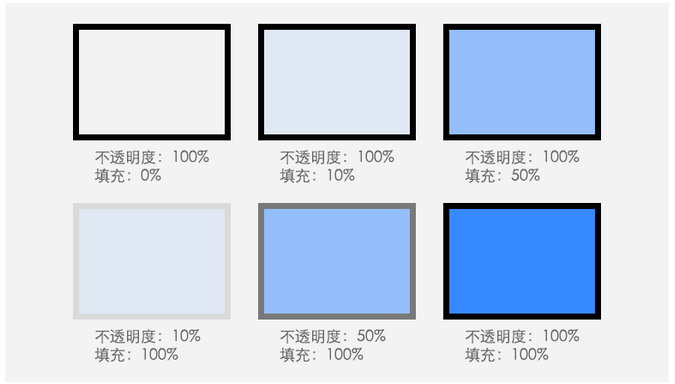
不透明度影响的是图层本身属性以及所添加的样式的透明度
填充不透明度一般影响的是图层本身属性的透明度(还有一些特殊情况,下面会提到)
实际案例:
当填充透明度设置为0时,可以在隐藏文字的同时依然显示图层效果,这样,我们就可以创建隐形的投影或描边等效果。

2、RGB通道
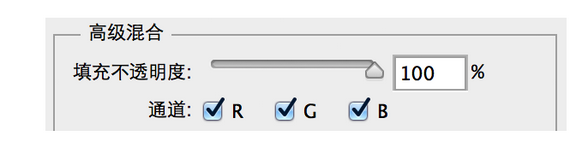
RGB通道的作用是在混合图层或图层组时,将混合效果限制在指定的通道内,未被选择的通道被排除在混合之外。
当去掉勾选的通道的时候,就相当于在相应的通道填充白色,比如,去掉勾选的R,则这个图层会偏红。(效果会作用于整个图层哦,和上文的透明度一样---)
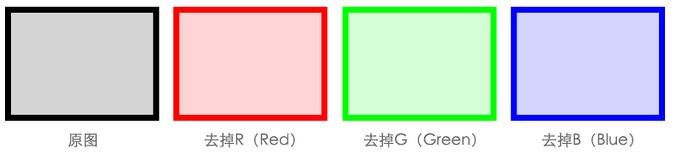
实际案例:
在将调整图层或多个图像混合在一起的时候,限制混合通道会产生生动的结果,如增强微弱的高光货展示暗调部分的细节。
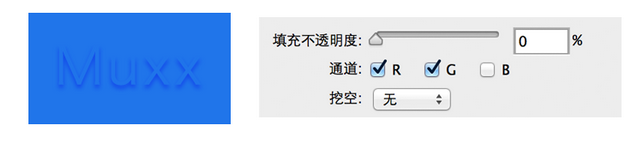
3、挖空
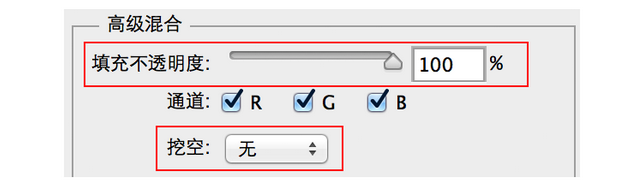
挖空的方式有三种:无、深和浅,用来设置当前层在下面的层上打孔并显示下面层内容的方式。如果没有背景层,当前层就会在透明层上打孔。要想看到挖空效果,必须将当前层的填充不透明度的数值设置为0或者一个小于100%的使其效果显示出来。
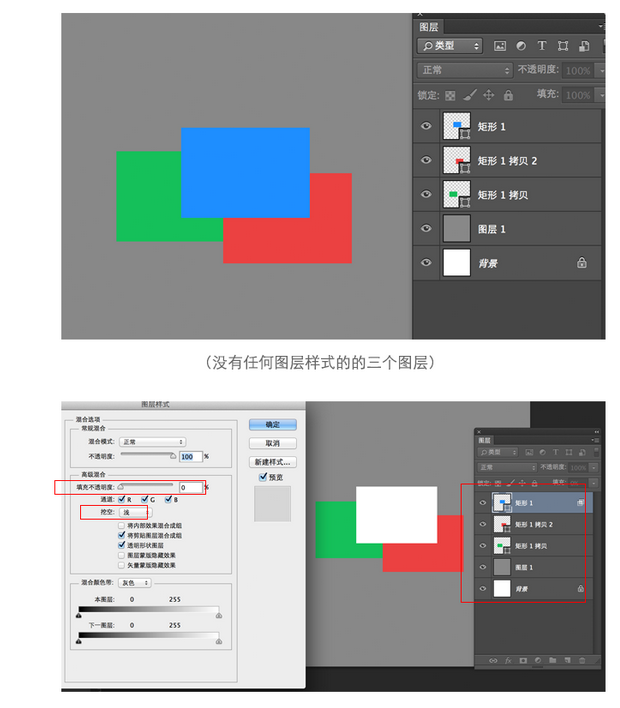
如果对不是图层组成员的层设置挖空,这个效果将会一直穿透到背景层,也就是说当前层中的内容所占据的部分将全部或者部分显示(按照填充不透明度的设置不同而不同)背景层的内容。在这种情况下,挖空设置为浅或者深的时候的效果是没有区别的。
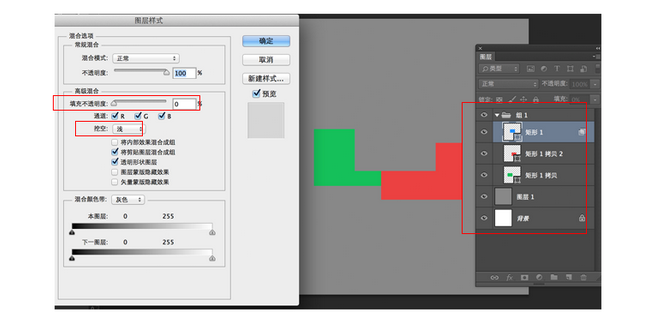
当设置的是一个图层组内成员的时候,如果设置的挖空选项为浅,则这个效果只会穿透到图层组的最后一层,如上图,挖空 效果只穿透到灰色层,如果设置的挖空选项为深的时候效果则会一直穿透到最下层的背景层,效果如下图:
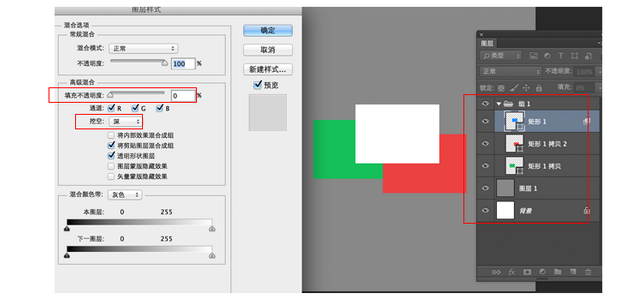
实际案例:
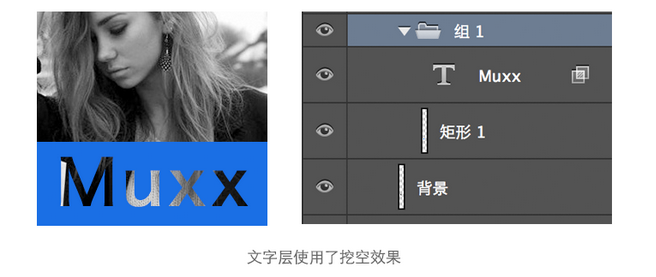
4、将内部效果混合成组/将剪贴图层混合成组(常用与剪切蒙板)

将内部效果混合成组:从字面上的意思理解就是将作用与图层内部的效果合成一个组。
将剪切图层混合成组:剪贴组内的所有图层都合并到最下层中,共用它的填充不透明度和图层样式。
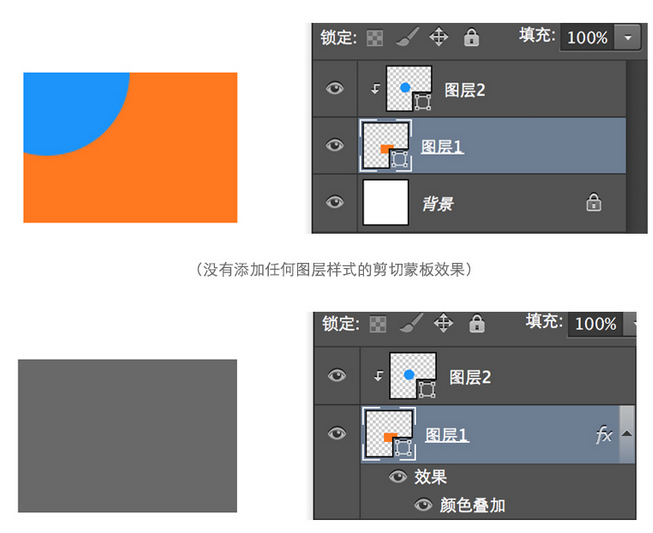
当给图层1添加颜色叠加的效果后,发现图层2被颜色叠加的效果遮挡住了。
图层1的样式都是叠加在被他剪贴的图层之上的,如果用了不透明度的效果就会把上面的层都盖掉。
当勾选将内部效果混合成组,去勾选将剪切图层混合成组之后,图层2就不会被图层1的不透明样式覆盖了。
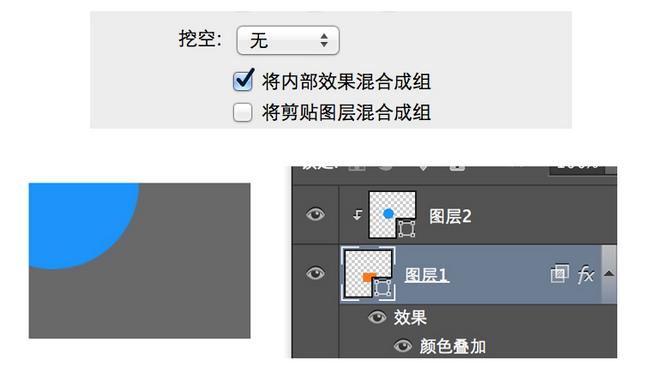
总结一下:
当勾选将内部效果混合成组后:
不在影响上层样式的有“内发光、光泽、颜色叠加、渐变叠加、图案叠加
依然影响上层的样式的有:内阴影、斜面浮雕、描边、外发光、投影
当勾选将剪切图层混合成组后:
相当于把剪贴组内的所有图层都合并到最下层中,共用它的填充不透明度和图层混合模式,否则各个层的这两项属性独立--
实际案例:
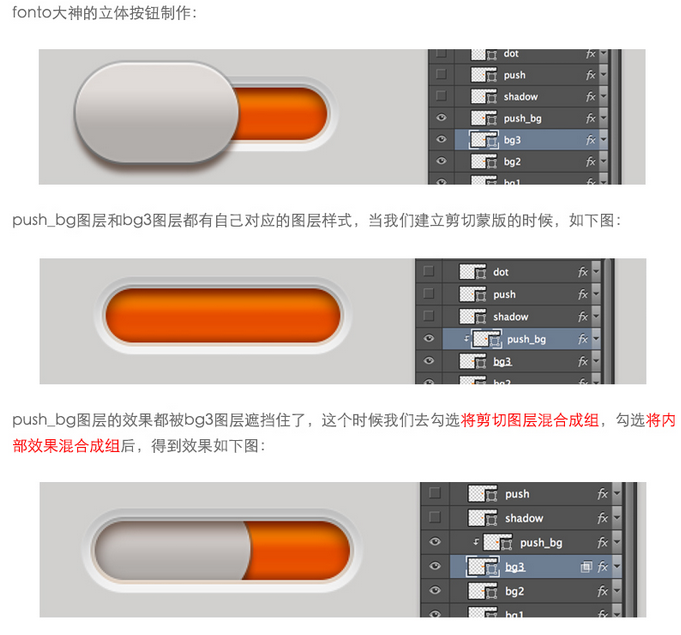
5、透明形状图层

透明形状图层的作用是将图层效果限制在当前图层的不透明区域中。在默认情况下,这一选项是被选择的,如果取消了这一选项,那么图层效果将对整个透明图层而非只对当前图层的不透明度区域起作用。
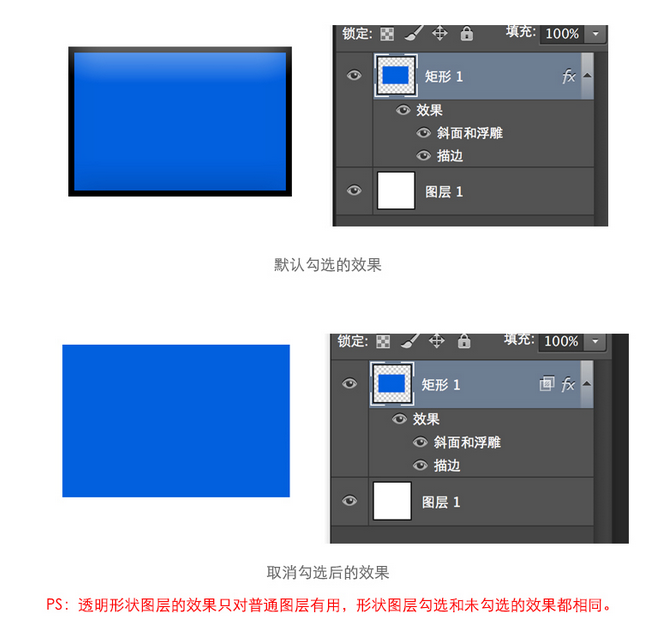
实际案例:
当你发现你给某各位图图层添加了描边或者其他效果时,在实际效果中并没有显示的时候,请坚持在高级混合中是否有勾选透明形状图层。
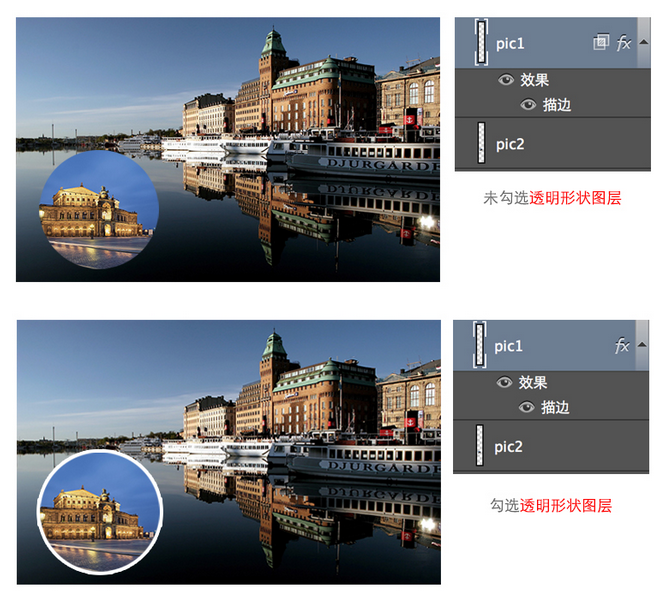
6、图层蒙板隐藏效果/矢量蒙板隐藏效果

两个选项的原理和效果都相同,唯一的区别是一个作用于普通图层蒙板,另一个作用于矢量蒙板 。勾选和不勾选最大的区别就是图层样式的效果在和蒙板作用时的先后顺序造成的最终效果的不同。
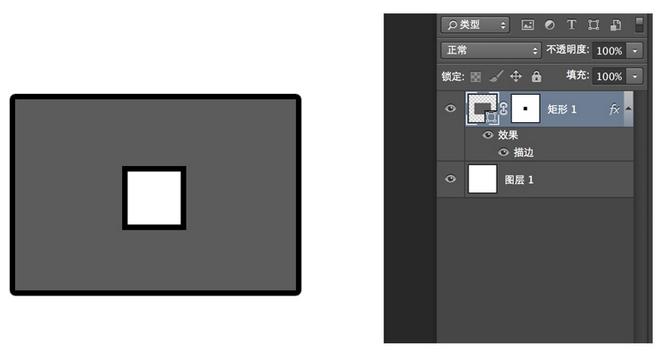
移描边为例,没有勾选的效果如上图--作用顺序是:先执行蒙板(图形被分割),然后再执行图层样式描边(所以被蒙板分割的形状也有描边的效果--)
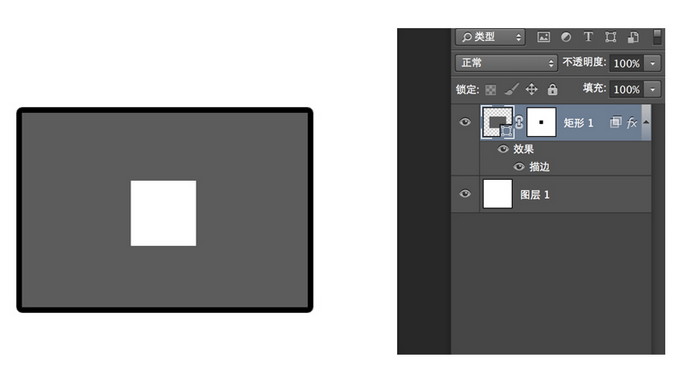
勾选之后的效果如上图--作用的顺序是先执行图层样式描边,然后再指向蒙板。
实际案例:
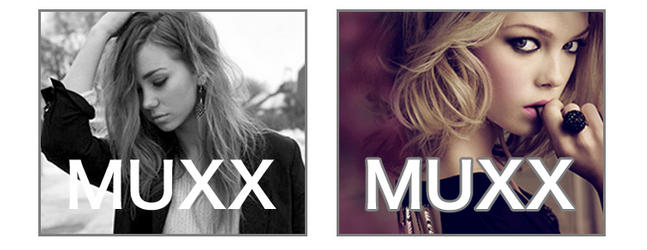
左图勾选了图层蒙板隐藏效果,所以描边效果仅作用于原始图片上,右边的则没有勾选图层蒙板隐藏效果,描边效果作用于添加蒙板之后的图片上
